发布时间:2016-08-26 10: 24: 50
几何画板作为专业的绘图工具,虽然功能十分强大,但是有些默认的设置给我们增加了不少麻烦,比如给一个角添加记号的弧线内部有阴影,但是实际上,我们不需要阴影,那么如何清除呢?本节就来一起学学几何画板标记角的弧线内的阴影清除的技巧。
步骤一 打开几何画板,新建一个空白文件,画出如下图所示图形。要给下面的角添加标识和记号,首先要画出交点,鼠标单击左侧侧边栏“箭头工具”,点击相应的两线交叉处即可画出交点。
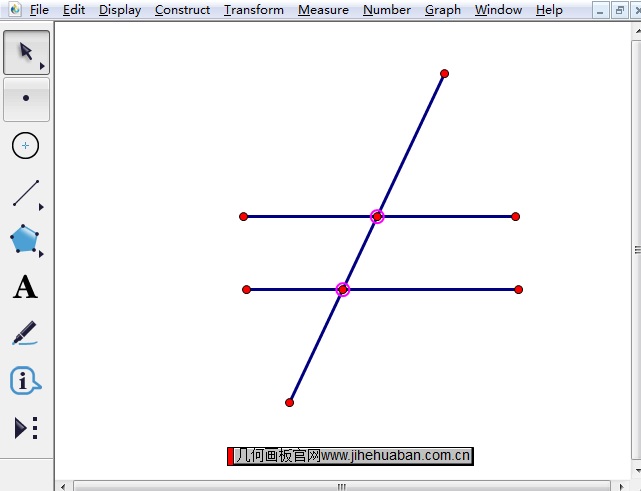
步骤二 标记角。鼠标单击左侧侧边栏“标记工具”,用鼠标对着交点,往角内部方向拖曳,就能画出弧线,标记角。
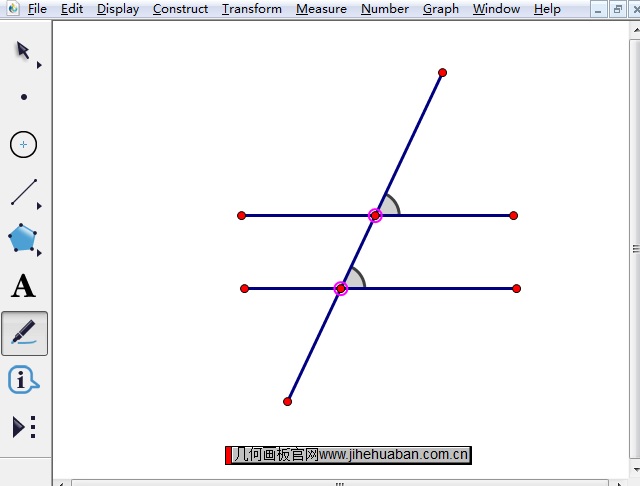
步骤三 此时你会发现标记角的弧线内是灰色的,该怎么才能清除呢?用“箭头工具”选中弧线,鼠标右击,在弹出的快捷菜单选择属性。
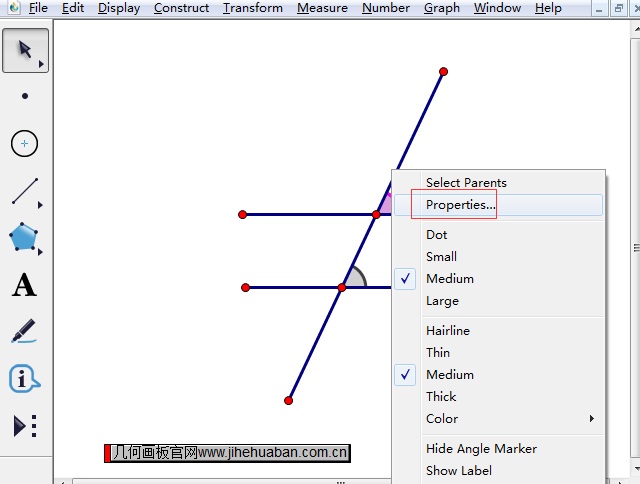
步骤四 单击属性后会弹出如下图所示的对话框,单击不透明度,然后设置为0,或者使用鼠标把滑块拉到左边。
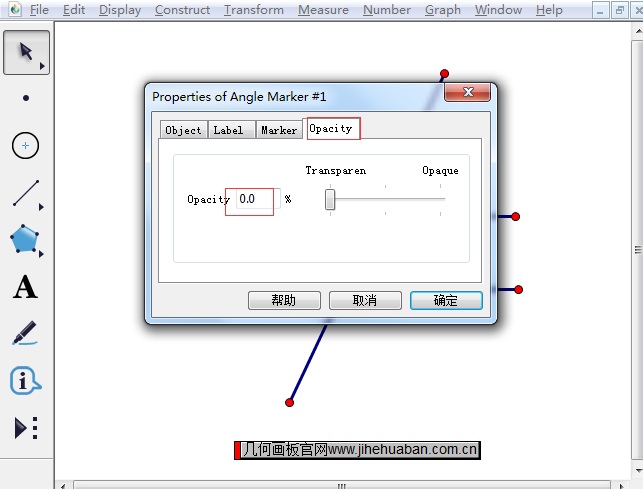
步骤五 然后在对户口单击标签,输入1,点击确定,这样角1的弧线内部就变成透明的了。按照上面的方法可以对角2进行设置。
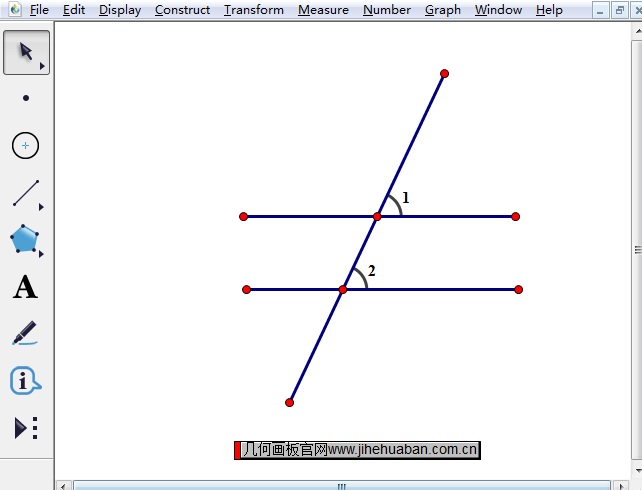
步骤六 可以选中整个标记角的弧线,单击上方菜单栏“显示”菜单,在其下拉选项选择“颜色”,选择黑色,可以将标记角的弧线改为黑色。
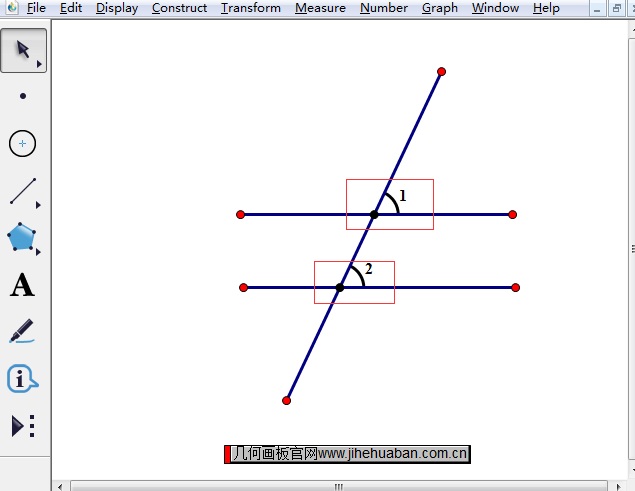
按照上面介绍的方法,就可以将标记角的弧线内部的阴影清除了,这样就得到了我们需要的角度弧线。如果是画的直角,在标记角的时候也是有阴影的,也是可以进行清除的,具体教程可参考:几何画板中直角符号怎样不带阴影。
展开阅读全文
︾